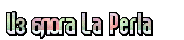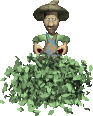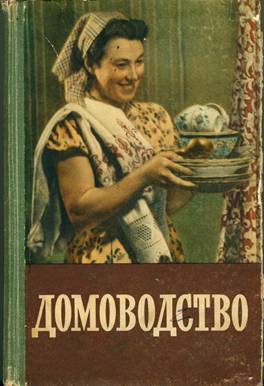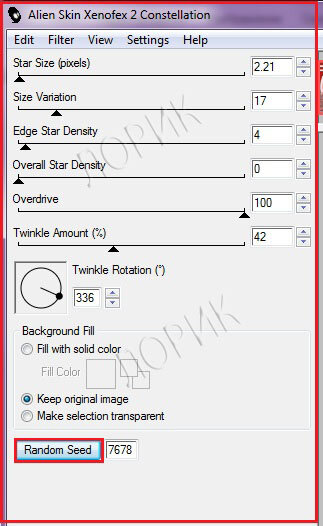ПАМЯТКА НАЧИНАЮЩИМ ОПЕРАТОРАМ.
Подробная инструкция для начинающих и чайников:
как делать видеоролик
Цитата сообщения Анатоль_01
В процессе недавного общения на тему роликов выяснилось, что есть желающие узнать, как их мастерить? С разными эффектами типа плывущих букв, вставленой музыки и тому подобных причендалов.
Решил проделать довольно кропотливую работу, подробно, с рисунками показывая весь процесс изготовления небольшого видеофильма. С помощью программы Nero, которую можно взять ЗДЕСЬ.

Надеюсь, что кому-то пригодится.
Итак, 1. Значит, вы имеете снятый на видеокамеру сюжет. Или хотите изменить по-своему чей-то ролик. В обоих случаях действия будут практически одни и те же. Только в первом случае у вас должна быть подключена видеокамера к компьютеру. Во втором - вы просто добавляете с жесткого диска в активы требуемый сюжет.
Фтыкаете на "Захват видео"

У вас вылетает следующая картинка

Дальше шуруете мышкой в направлении стрелки. То есть выбираете формат захвата видеоматериала. Я сначала кликаю там "Настр." , а потом в окошечке пониже слева выбираю MPEG-2. Заметил, что в этом формате как-то меньше мороки бывает.
PS. Но в последнее время делаю видеоролики в формате DV, тип 1.
Итак, теперь все выглядит так.

Видите стрелочку к красному кружочку? Вот, фтыкаете в этот кружочек и захват видео пошел! Видеокамера должна быть включена на просмотр, здесь она зафырчит и заработает, выдавая кадры на гора. Но тут надо быть внимательным!

Видите внизу экрана я подчеркнул красным - сколько кадров захвачено/ сколько пропущено? Так вот, если в графе справа пропущено появляется много кадров - это не есть хорошо  Лучше остановите захват, сотрите эту версию, и снова приступите с захвату с видеокамеры. Иначе у вас а ролике все будут дергаться, как паралитики. Идеальный вариант - цифра ноль в графе "пропущено кадров". Лучше остановите захват, сотрите эту версию, и снова приступите с захвату с видеокамеры. Иначе у вас а ролике все будут дергаться, как паралитики. Идеальный вариант - цифра ноль в графе "пропущено кадров".
2-й этап.
Итак, вы захватили видео. На экране вы видите теперь следующую картинку.

Вот с этим файлом 0006 вы и будете работать дальше.
Кликаете вправо : "Далее".
Получаете картинку:

Фтыкаете, естественно - "Сделать фильм с захваченным видео".
Вылетаете на следующий пейзаж.

Синяя полоса - это ваша видеодорожка. Чтобы она там оказалась, нужная 006, кликаете мышкой в нее справа, видите - она там стоит? И потом когда ее выделили - шмякаете по плюсу справа. Видеодорожка будет вмиг заполнена вашим захватом.
3-й этап.
Итак, ваше сырое видео стоит в программе. Его надо обработать. Например, в микрофон дул сильный ветер и если вы оставите звук таким как есть, будет сплошное "ррррррр", типа зверь где-то шипит-рычит. Непорядок.
К тому же вы хотите просветить зрителей текстом на экране. Мали что вам захочется написать разными буквами, медленно и задумчиво уплывающими вдаль экрана? Или применить какой-нибудь спецэффект?
Ладно, начнем.
Перво-наперво не забываем о звуке. Если вы хотите убрать все эти фоны вместе с визгливым голосом гида-экскурсовода, то - внимание!

Шмякаете дважды левой кнопкой мыши по синей полосе! Справа вылетает небольшая табличка. Теперь вы аккуратно сдвигаете влево тумблер, до нуля. Все - звук вырублен.
Но как же видео без звука, без музыки? Это што ночь без любви, ежели с вами рядом в постели красавица/красавец 
Поэтому.
Вставляем музыку в ваш фильм. Музыку можно перенести мышкой прямо из Документов "Моя музыка". Скачайте что нибудь душевное, в моем примере это будет "Филленз".
И вот туда вставьте, где стрелочка. Где Audio 1. Тонкая полоска под видеодорожкой тоже заполниться синим.

Прекрасно. Теперь у нас есть музычка. На всякий случай смотрим длительность ее звучания. Потому как укоротить ее мы уже никак не можем.
(По последним данным разведки - можем. В программе Неро есть слева подраздел вспомогательных программ. Так вот, в NeroWaveEditor вы легко можете обрезать музыку в любом месте. Там же есть хороший фотошоп NeroPhotoSnap, рекомендую).
И надо бы длину фильма подгонять под это время. В моем случае длительность "Филленс" составила 5 минут 58 секунд.
4. Теперь бы нам надо сделать какие-нить эффекты. Чтобы зритель прочувствовал - не хухры мухры тут, а мастера делают ролик! 
Внимание на картинку.

1.В панели справа вверху кликаем на указанный 1.
2. Выбираем эффекты. Там их очень много. Ну, допустим, я выбрал "Теплые следы". Указано - 2
3. Загружаем "Теплые следы" в сюжет. Видите - кликаете плюс и они встают синей дорожкой сверху видеодорожки (обведено красным).
Если по времени вам мало этих следов, то кликаете в плюс сколько душе заблогорассудиться. Я сделал это два раза. Вот что получилось.

Кстати, эти следы вы можете двигать левой кнопкой мыши вправо по тонкой полоске и ставить куда вам заблагорассудиться.
Теперь - очень важно!
Видите сеточку внизу черного экрана? Это я нажал на красную кнопку с изображением ножниц. То есть, если вы видите, что в вашем сюжете есть явные ляпы, и вы хотите вырезать кадры - то вот эта красная кнопка - к вашим услугам. Нажали - она превратилась в желтоватую.
Теперь.
С помощью вот тех синего (1) и красного (2) движка вы двигаете сюжет до нужного вам места. Вправо-влево. Можно с точностью до долей секунды двигать - не мышкой, а стрелочками вправо-влево на клавиатуре.
Выбрали бяка-кадры которые вам нужно вырезать. На этом рисунке они - заштрихованы! А все остальное - нужные кадры.

Теперь - фигак (*уяк!) по желтой кнопке! Бяка-кадры улетели в небытие!
Вы порадовались и выпили кофе (молоко, виски, шампанское, самогон, чай, компот). Выдохнули. Важный этап завершен. 
5. Теперь бы надо порадовать зрителя текстом. Чтобы было понятнее. Текст может быть любым, с разными буквами, которые ведут себя самыми неожиданными образами.
Кликаем сверху на панели насчет текста 1

Потом выбираем в библиотеке разных фокусов что вам больше нравится. Я выбрал "Простая прокрутка". - 2
Кликаем плюс. 3. Появляется штуковина синенькая где тексты (обведено красным)
Но где взять буквы то? Куда их встромить?
А вот. Кликаем на плюсик и справа появляется небольшая табличка

Там в черном окошечке 1 устанавливаем длительность течения нашей надписи на экране. А в окне 2 пишем что вздумается. Я написал - Город Олесунд.
Теперь текст стоит. Но какие там буквы - цвет, размер, шрифт? Чтобы не было конфуза, кликаем правой кнопкой на синюю полоску что сверху эффектов. В открышемся окне кликаем "Свойства". И вылетает следующая картинка.

Ну, тута вам большое раздолье. Устанавливаете цвет, шрифт, размер текста. Я сделал красный, 14, шрифт не помню.
Теперь важно эту самую тонкую синюю полоску с текстом встромить в нужное место фильма. А не абы как. А то засмеют. Поэтому левой кнопкой мыши двигаете ее вправо-влево, в нужное место сюжета.
И еще. Буквы, плывущие по экрану, можно установить не только по центру, но и в любое другое место по высоте. С помощью вот того тумблера, на которые показывает красная стрелка. Потому как очень часто текст на экране лучше смотрится вверху или внизу.

Фильм готов??
Как бы не так. Помните, я говорил, что важно сделать видеодорожку такой длины, что и музыка. А то ваши зрители будут слушать музон, глядя в черный экран и тихо материться. Музыка есть, кина нет. Сапожники!! 
Смотрим конец видеодорожки. Видите - лента музыки убегает вдаль, а сюжет обрывается на 4 минутах 29 секундах?

Поэтому выбираете еще сюжетик по теме. У меня вон он там - вверху имеется. 0002. Я кликаю по нему, нажимаю плюс. И он встает на дорожку.
Но!
Теперь музыки будет мало. Поэтому видеодорожку надо обрезать!
Делается это с помощью красных ножниц,

Видите - где я режу сюжет? Вон та тонкая синяя полоска поперек всех рядов - очень важна. По ней ориентируемся. Нажимаем желтые ножницы - все заштрихованное улетает.
Фильм практически готов. Но не записан на жесткий диск. Поэтому.
6. Нажимаем внизу в панели на "Экспорт"

Получается такая штучка.

Перед этим действием 1 я добавил в название слово "фильма" , чтобы потом не потерять и не спутать видеофайл. Нажимаем на 2. Файл инсталлируется на жесткий диск.
Обычно в папку под названием NeroVision. Кликаете эту папку, вылетает несколько других папок.
Ваш фильм в папке - ExportedVideo.
И заключительный этап.
Заходите на RuTube - там проще всего. Заводите свою страницу.
Потом вот сюда загружаете ваше творчество.

Ролик загружается. Потом обрабатывается некоторое время на сайте. Придется подождать с полчаса-час. Ответственный человек на сайте Ру Туб проверяет - нет ли здесь у вас порнографии, то есть картинок, где дяденька тыкает писей в тетеньку (или, что еще хуже - в дяденьку) или план-схемы линчевания Гондолины Райс и убийств Путена с Мидведевым.
И вот - он в вашей папке! Значит - нету.
Открываете его.

Мышкой наводите на 1. Открываются коды для загрузки на ЖЖ, наш лиру и тд.
Копируете содержимое окошечка для лиру - 2.
И теперь скопированную строчку вставляете в свой дневник.
Сюда:
Будете смотреть - увидите, что бывает, если не все кадры захватываются (сюжет останавливается на доли секунды), и если я не убрал шумовой фон (во второй части, где плыву по фьорду).
Так что лучше повторить захват, и конечно убрать везде шумы.
Можно, конечно, и сразу вставить видеофайл с жесткого диска на лиру - туда, где ваш профиль "Добавить видео". Но тогда вы не сможете вставить это видео, например, в комментарии. И оно не будет красоваться в вашем дневнике, а только прозябать на отшибе в профиле.
Добавление: правда, в последнее время я перешел на You Tube, мне там больше нравится. Ру туб стал немного раздражать своей рекламой перед просмотром роликов, да и слайд-шоу грузятся там через раз.
Вроде всё.
Благодарю за терпение и внимание. 
Как сделать слайд-шоу с помощью программы NERO смотрите ЗДЕСЬ.
для вас Лариса Гурьянова
|
|












 Забавная флеш-книжка для детей.Сказка КОЛОБОК! Перелистывание страниц с помощью мышки в уголках книжки. Наведите мышку на слова текста и слушайте сказку... Водя мышкой по персонажам сказки,тоже услышите забавные звуки. Жмите на картинку!
Забавная флеш-книжка для детей.Сказка КОЛОБОК! Перелистывание страниц с помощью мышки в уголках книжки. Наведите мышку на слова текста и слушайте сказку... Водя мышкой по персонажам сказки,тоже услышите забавные звуки. Жмите на картинку!



 Смотреть дальше
Смотреть дальше